光影看图:极速图像编辑体验的专业指南
美图编辑爱好者们,今天我要分享一个实用的教程:如何使用光影看图软件实现极速图像编辑。这款软件以其简洁的界面和强大的功能,成为了许多人处理图片的首选工具。接下来,我将以专业且清晰的步骤,引导大家完成图片的编辑过程。
第一步:打开光影看图,导入图片
首先,启动光影看图软件。点击主界面上的“打开图片”按钮,然后从你的电脑文件夹中选择你想要编辑的图片。光影看图支持多种图片格式,因此你无需担心兼容性问题。
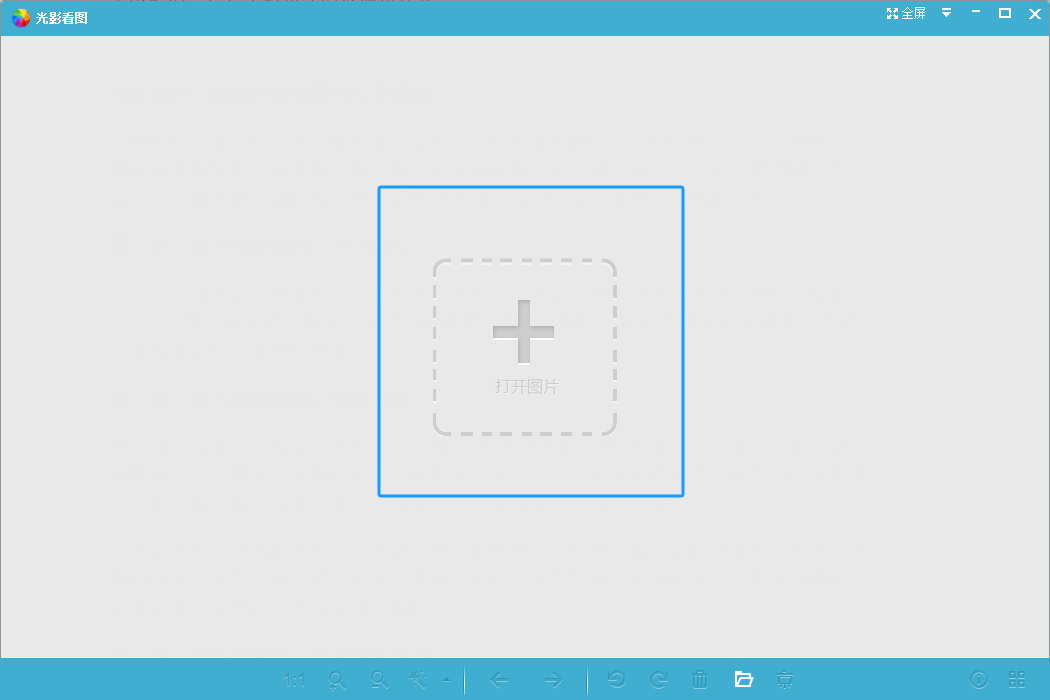
第二步:进入编辑界面,探索功能
图片加载完成后,点击界面下方的“光影编辑美化”选项。软件会自动跳转到光影魔术手的编辑界面。如果你尚未安装光影魔术手,软件会提示你安装。按照提示完成安装后,你就可以开始探索各种编辑功能了。
在光影魔术手的编辑界面中,你会看到一系列的工具栏和面板,它们分别对应着不同的编辑功能。这些功能包括但不限于裁剪、旋转、调整色彩、添加滤镜等。你可以根据自己的需求,选择相应的功能进行编辑。
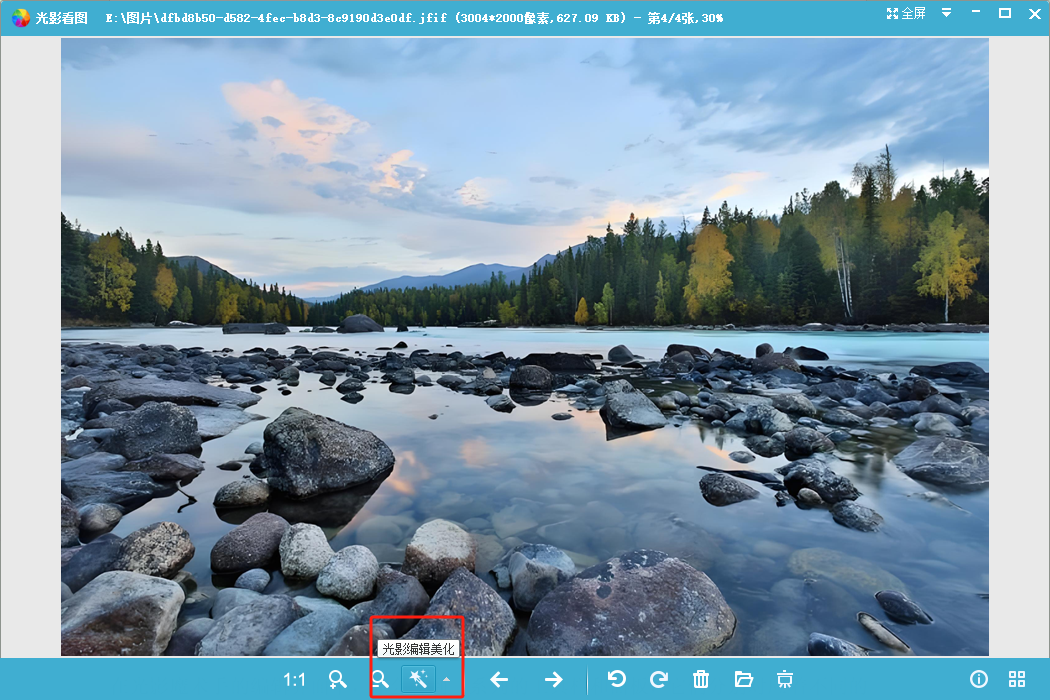
第三步:个性化编辑,提升图片质感
现在,让我们来详细了解一下如何进行个性化编辑。首先,你可以尝试调整图片的亮度、对比度和饱和度,以改善图片的视觉效果。这些参数的调整非常简单,只需拖动滑块即可。如果你想要更精细地控制色彩,可以使用色彩平衡或曲线工具。
除了色彩调整外,你还可以给图片添加文字或水印。光影魔术手提供了多种字体和样式供你选择,你可以根据自己的喜好进行搭配。添加文字时,记得调整文字的大小、颜色和位置,以确保它与图片内容相协调。
如果你想要给图片添加一些特殊效果,可以尝试使用滤镜。光影魔术手内置了多种滤镜效果,如复古、黑白、HDR等。选择适合的滤镜后,你可以通过调整滤镜的强度来达到理想的效果。
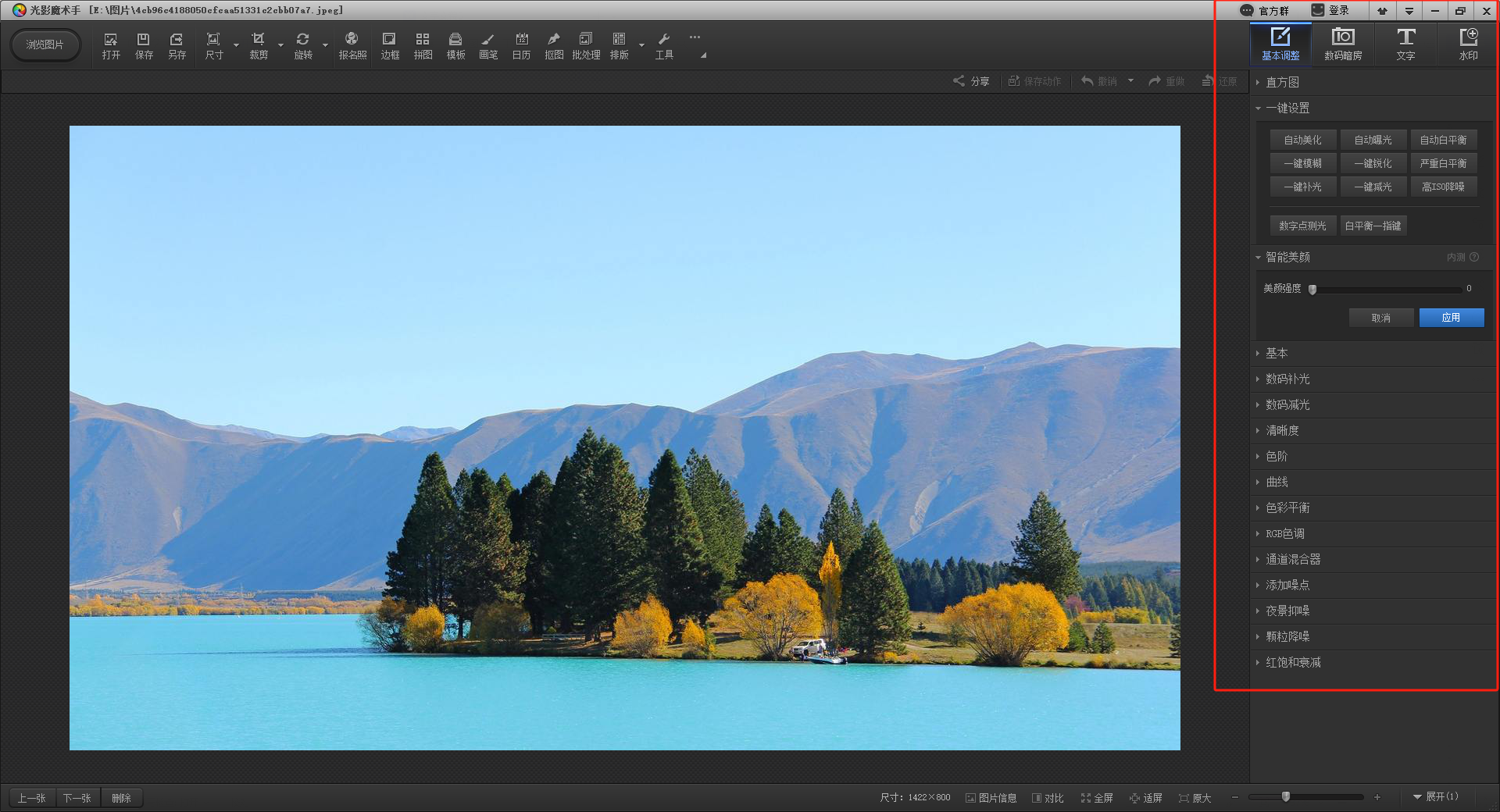
第四步:保存编辑后的图片
完成所有编辑后,记得保存你的作品。在光影魔术手的界面上,点击“保存”按钮,然后选择一个合适的保存位置和文件名。在保存之前,你还可以选择图片的格式和分辨率。如果你打算将图片上传到网络或分享给朋友,建议选择较小的文件大小和适当的分辨率以节省空间和时间。
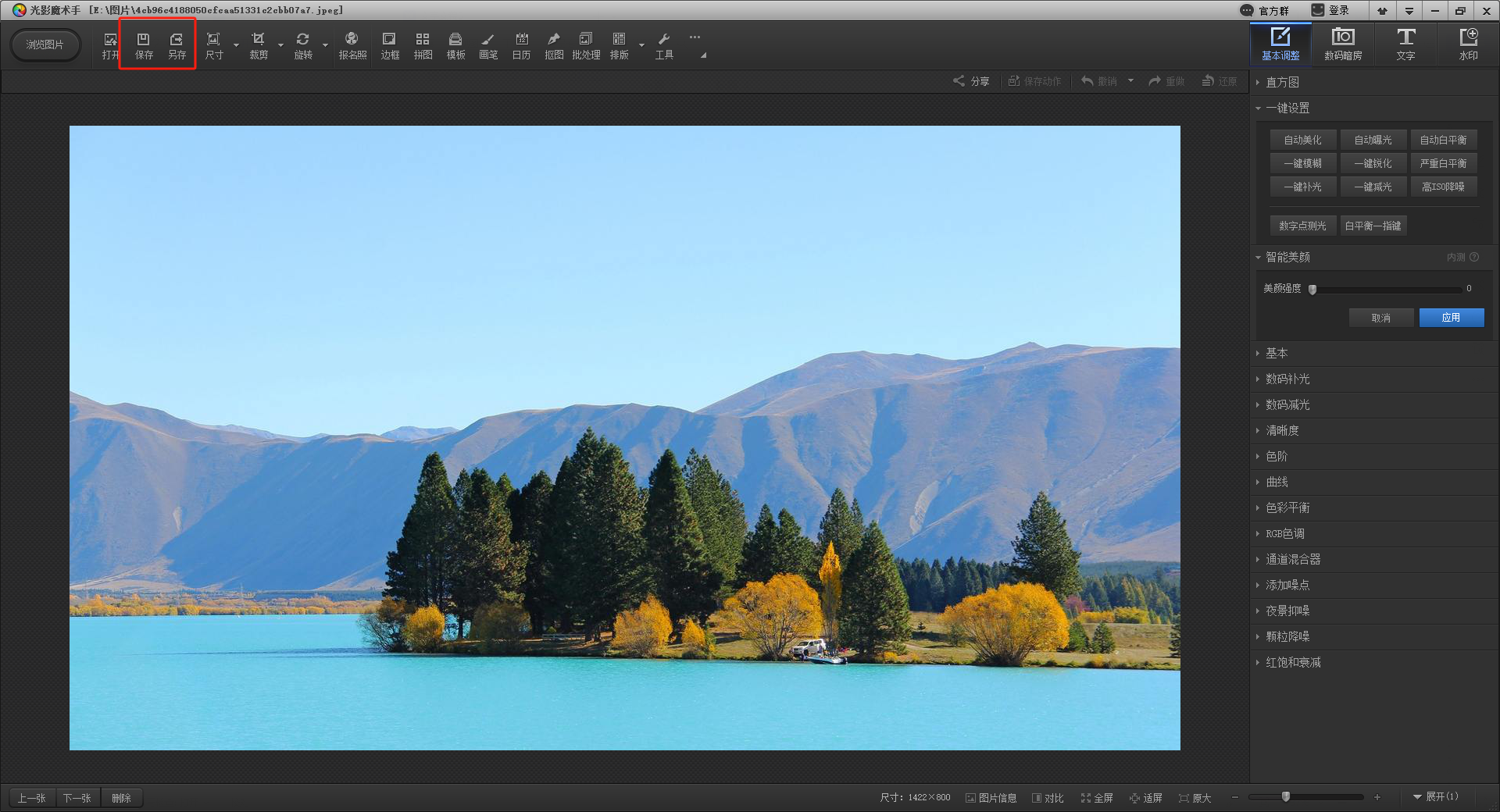
通过以上四个步骤,你就可以使用光影看图软件实现极速图像编辑了。这款软件不仅功能强大而且操作简便,非常适合日常的图片处理需求。无论是想要美化照片还是调整图片参数,光影看图都能满足你的需求。希望这篇教程能帮助你更好地掌握光影看图的使用方法,让你的图片编辑工作更加高效和愉快!